WPS表格中分类汇总的方法教程
2023-05-31 09:39:55作者:极光下载站
wps
excel是很多小伙伴都在使用的一款专业数据处理软件,在其中我们有时候会需要将同类物品归类在一起并汇总,比如我们可以将同部门或者同岗位等数据按类汇总等等。那小伙伴们知道电脑版WPS
Excel中具体该如何实现分类汇总效果吗,其实操作方法是非常简单的,小编这里为小伙伴们分享两种比较常用的操作方法,步骤都是非常简单的,小伙伴们可以打开自己的电脑版WPS后,跟着下面的图文步骤一起动手操作起来,看看最终的汇总效果。接下来,小编就来和小伙伴们分享具体的操作步骤了,有需要或者是有兴趣了解的小伙伴们快来和小编一起往下看看吧!
操作步骤
第一步:点击打开WPS Excel表格,我们这里需要将产品归类汇总,选中产品列后在“开始”选项中点击“排序”按钮,然后选择“升序”或者“降序”;
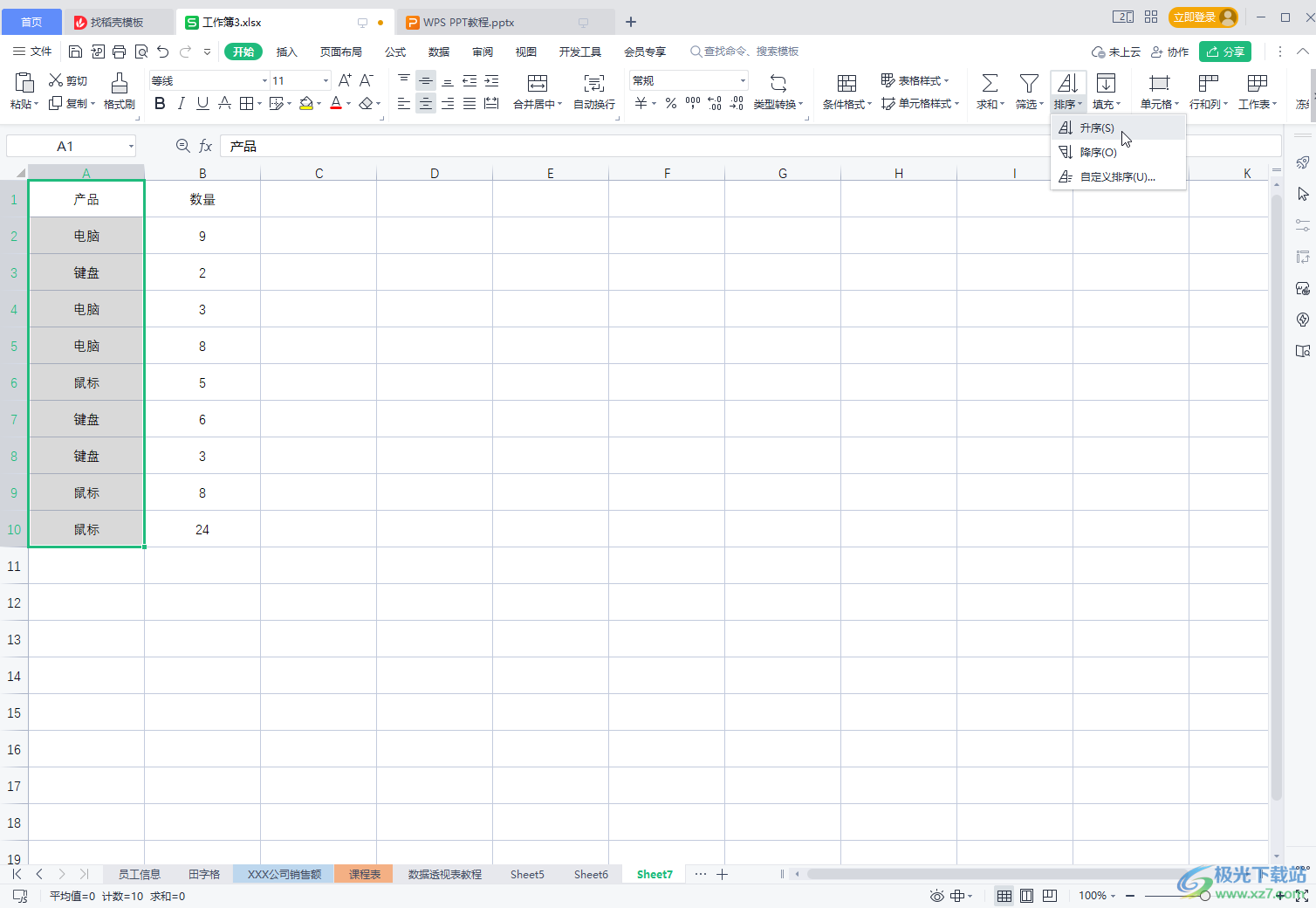
第二步:在弹出的窗口中选择“扩展选定区域”,然后点击“排序”,就可以将相同的产品排列在一起了;
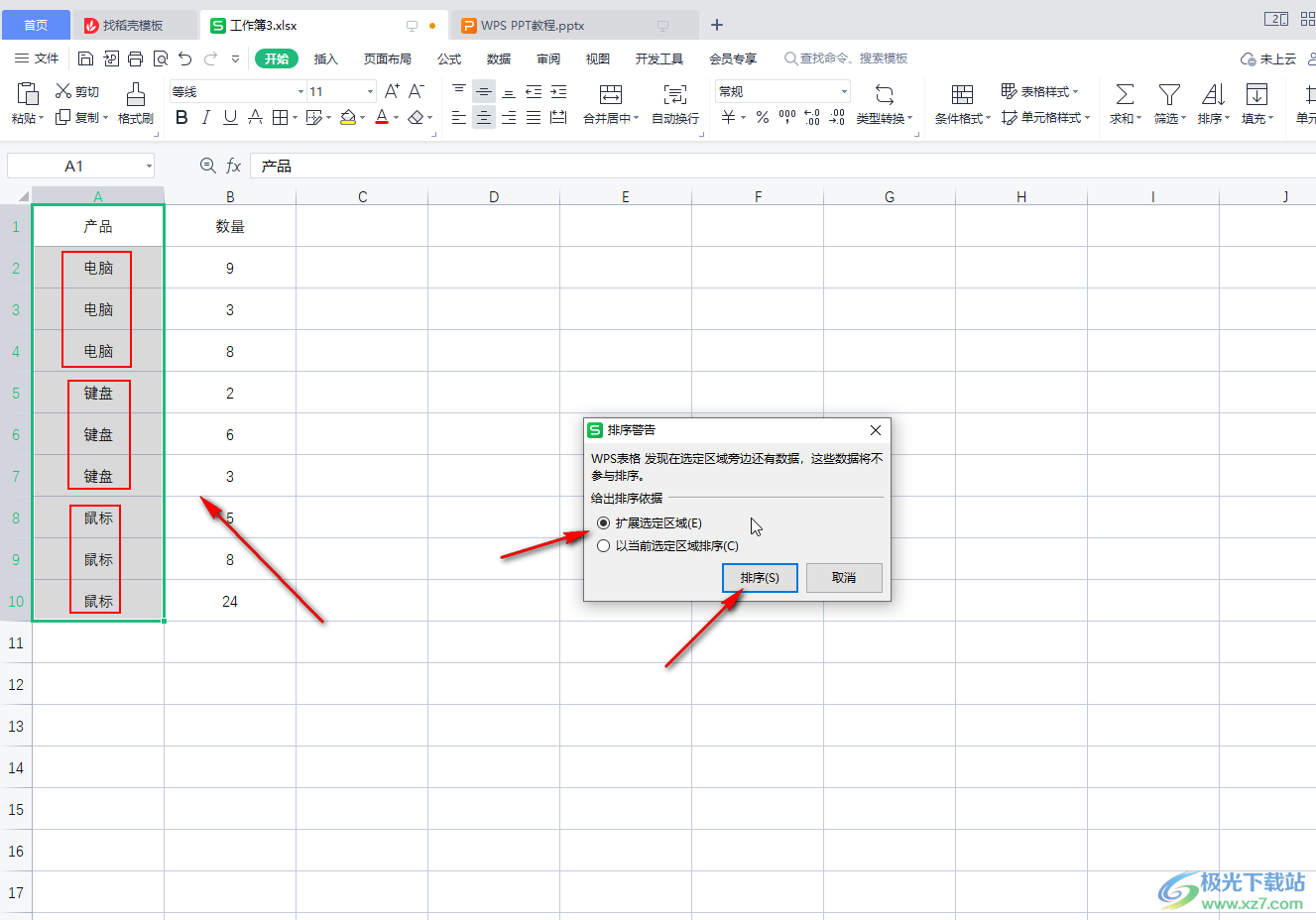
第三步:方法1.选中表格区域,确保要选中表头内容,在“数据”选项卡中点击“分类汇总”,在打开的窗口中将分类字段设置为“产品”,汇总方式选择“求和”,选定汇总项处勾选“数量”,在下方勾选“汇总结果显示在数据下方”并确定;
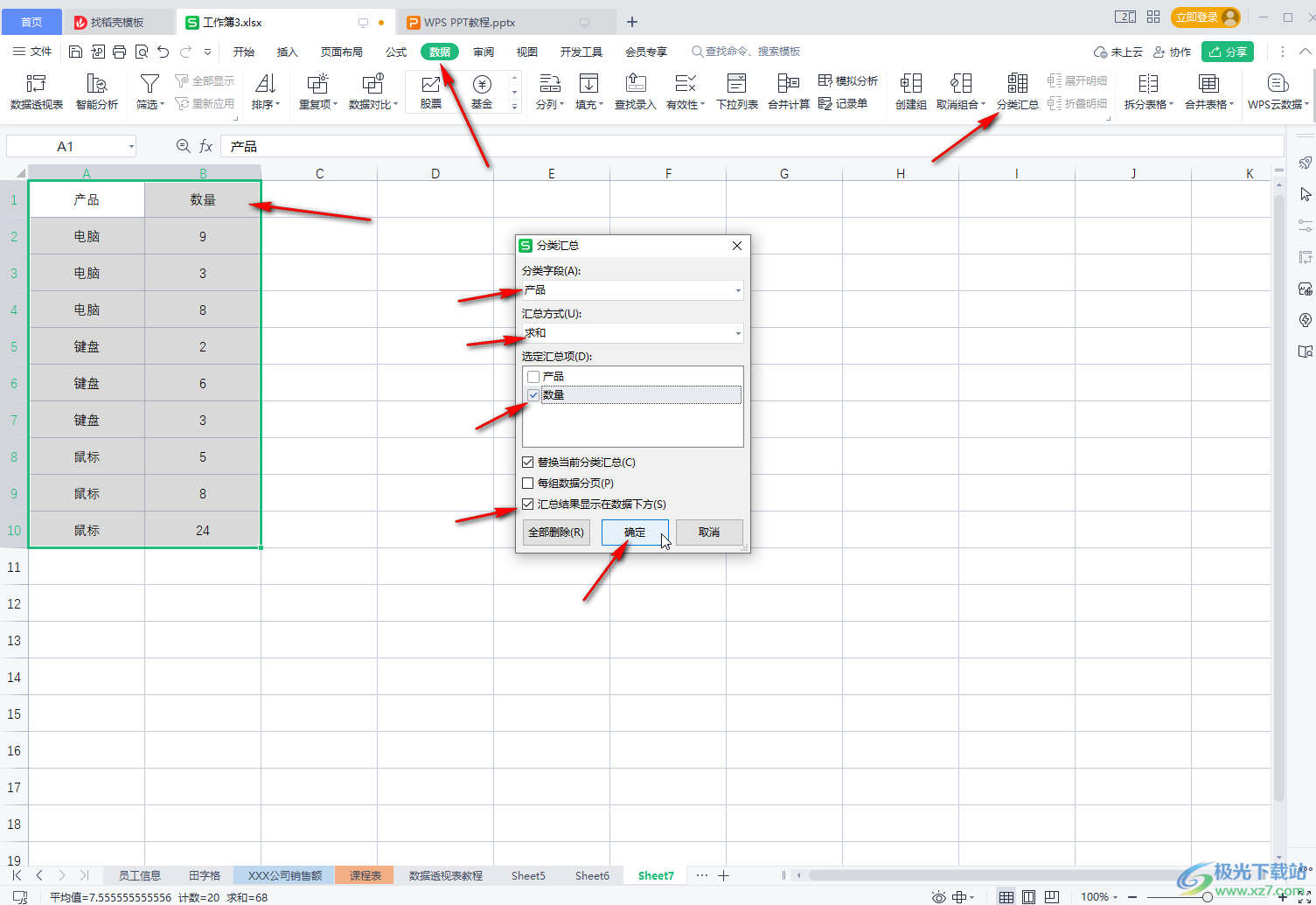
第四步:就可以看到成功实现分类汇总效果了,还有总的汇总数据;

第五步:方法2.将同类物品排列在一起后,按Ctrl加空格键切换到英文输入法,输入=sum()并将鼠标定位到括号中,拖动鼠标选中相应的产品数量处,按enter键就可以得到求和结果了,使用同样的方法依次计算不同的产品数量就可以了。
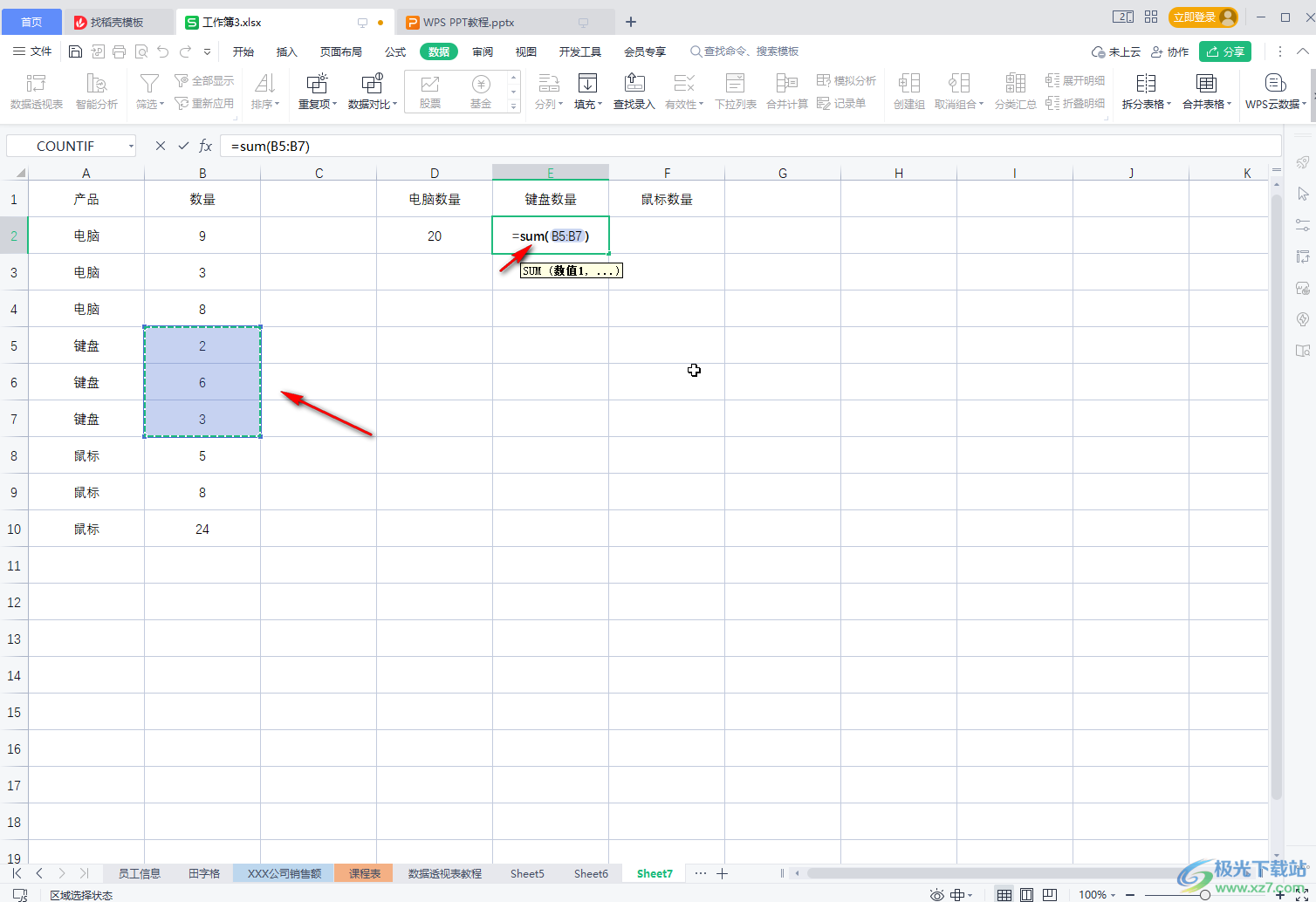
以上就是电脑版WPS表格中把同类物品排列在一起的方法教程的全部内容了。以上两种汇总方法都是非常简单的,基本原理都是先通过排序操作,将同类物品排列在一起,然后进行汇总就可以了,小伙伴们可以打开自己的Wps软件后,打开或者新建一个表格文件,跟着上面的图文步骤一起,分别动手操作一下,看看最终效果。
